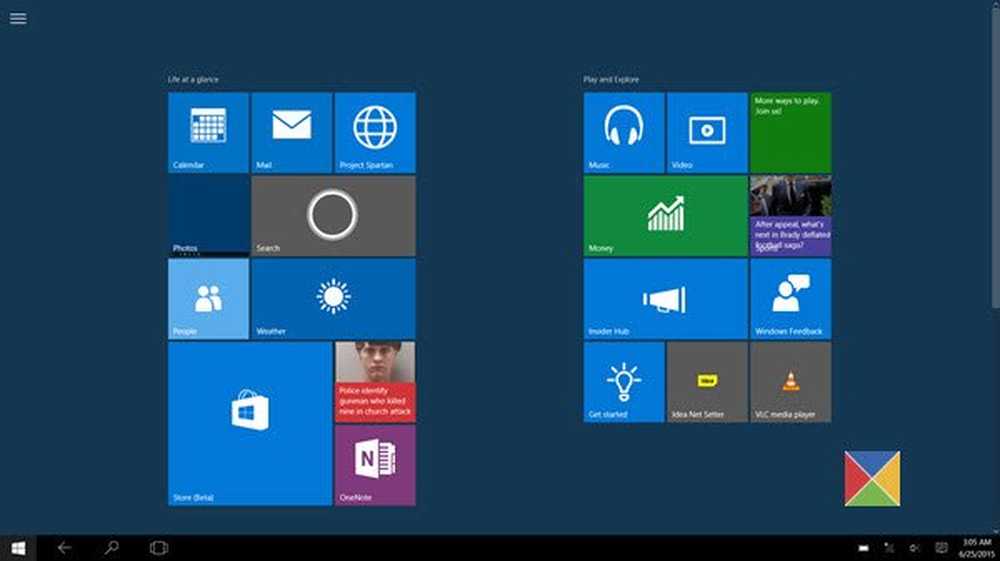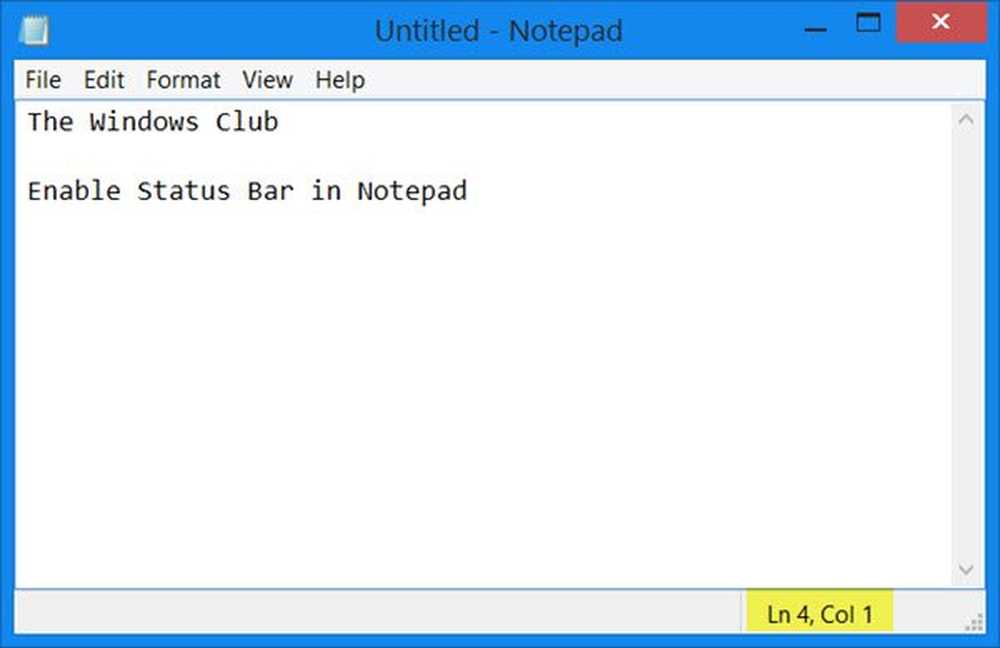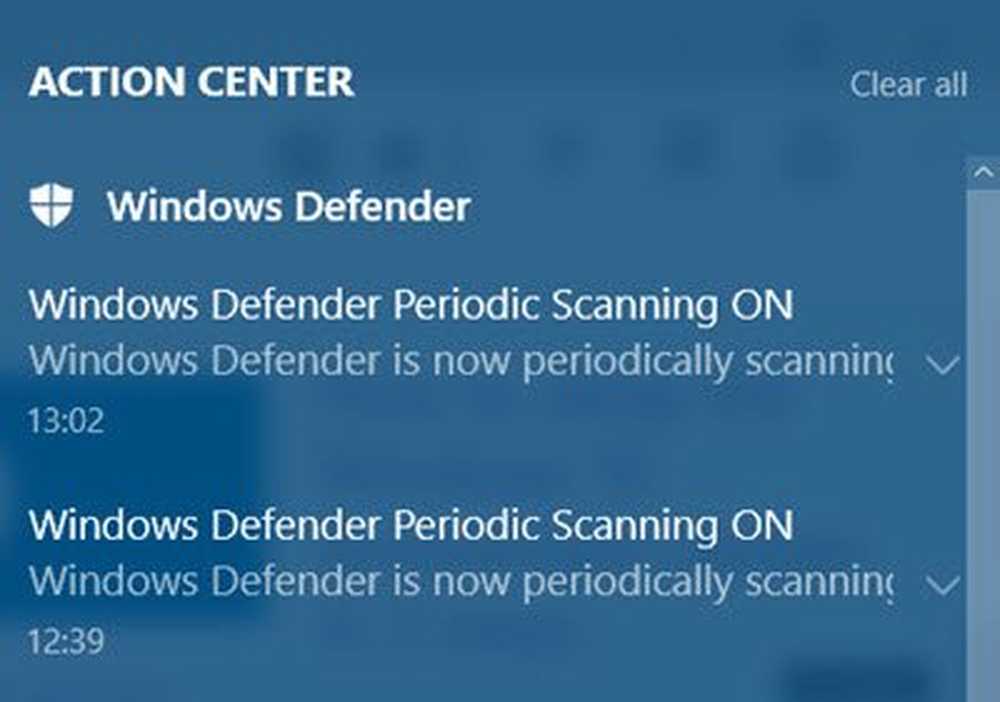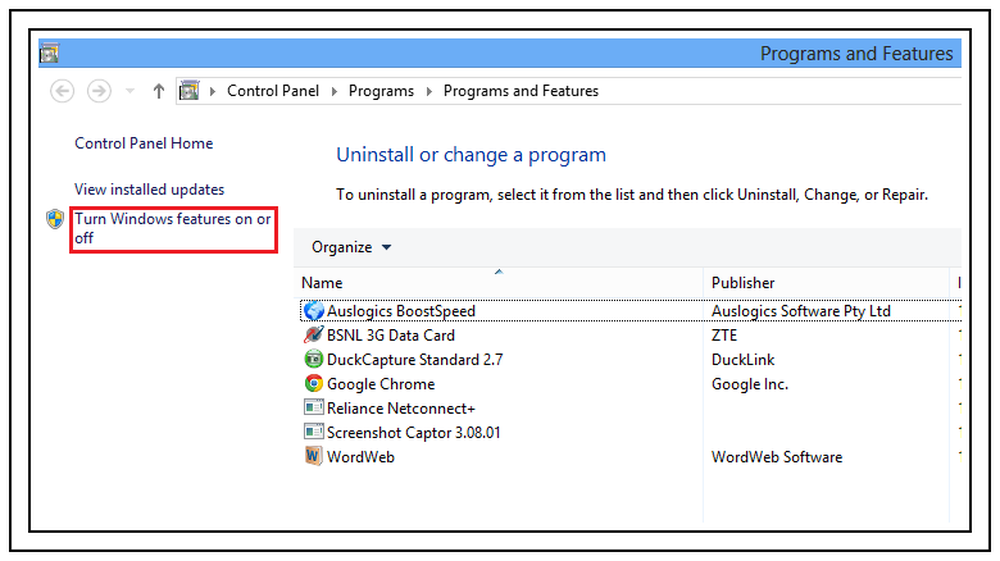Aktivera ReadyBoost med ett SD-kort på Windows 7


Tidigare vi täckte med Readyboost med en USB-flash-enhet, men visste du att du kan göra samma sak med ett SD-kort? Eftersom netbooks och bärbara enheter har blivit mer populära, ibland är det bara inte ergonomiskt att ha en jätte USB som sticker ut ur din dator. Ett litet SD-kort ger en diskret lösning för dina ReadyBoost-behov.
Som med att använda en USB-pinne till ReadyBoost din Windows-dator, är ett 4 GB SD-kort den storlek du vill ha. ReadyBoost kommer inte att använda mer än 4 GB, och de börjar bli dyra efter den tiden ändå. Jag hade några extra lägg runt eftersom min nya kamera använder Compact Flash-minne istället för SD-minne. En annan snygg sak är att det med hjälp av ReadyBoost kan förbättra batterilivslängden eftersom det hjälper till att minimera hårddiskåtkomst (spin-ups). De faktiska siffrorna på batterilivslängd sparas inte höga, men om du är mobil, hjälper alla småbitar.
Så här använder du ReadyBoost med ett SD-kort i Windows 7
För att aktivera ReadyBoost i Windows 7 med ett SD-kort, klicka bara på den lilla killen i och Välj de Redo uppsving autoplay-alternativet. Om det här alternativet inte visas kan du aktivera det från menyn Kontrollpanel Autoplay-alternativ.
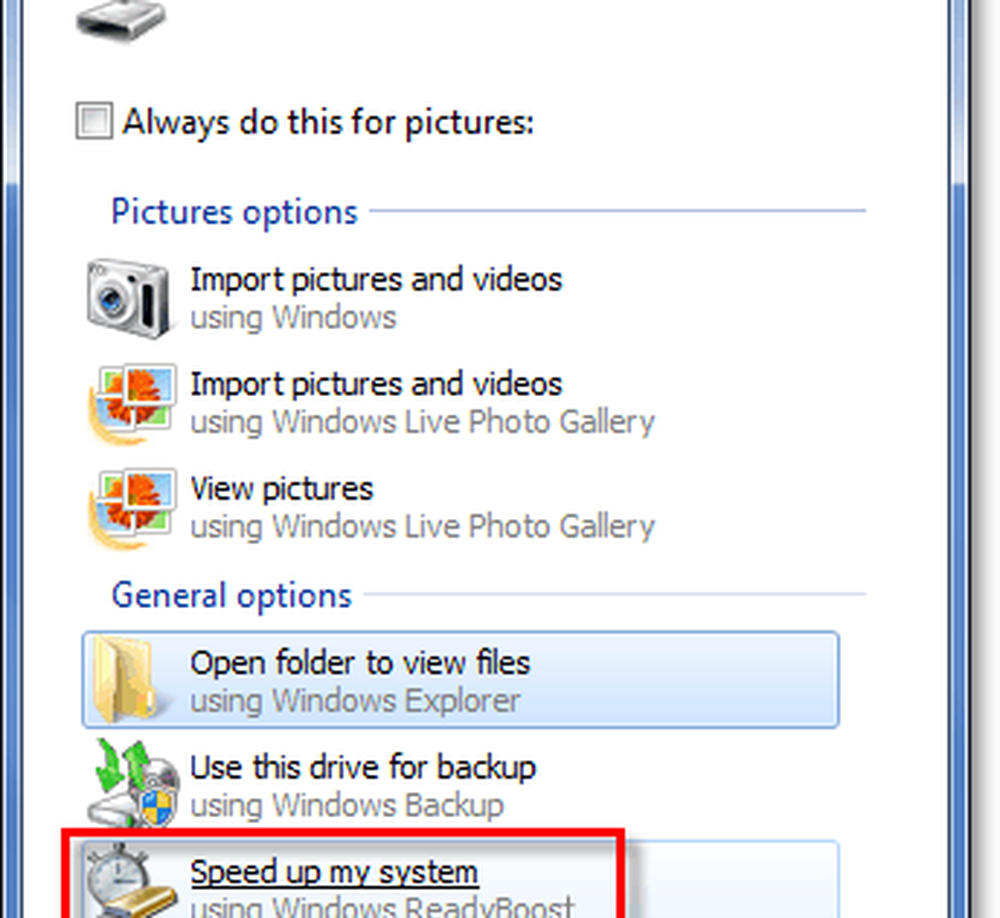
När du har tillåtit det, börjar Windows lagra förhandsinformation på ditt SD-kort för snabb åtkomst. Denna information lagras i en enda fil på ditt kort som heter Redo uppsving. Om du matar ut ditt SD-kort och senare upptäcker att Windows glömde att ta bort ReadyBoost-filen, är det helt säkert att radera det manuellt.
Tänk på om du använder en SSD-hårddisk. ReadyBoost påverkar inte din prestanda.